今回は募集期間が長いためか、アクセスが殺到することはなかったが、最後のカード決済で何度やってもエラーが出た。
なぜか楽天カードではダメだったので、イオンカードで決済したら無事に完了。
①サインインすると一番上にある。日本語サイトからはできないため、英語画面で進めていく。Get Ticket→ をクリック。


②25000ウォンという画面が出るので、枚数を1にする。
手数料1000ウォンを加えた合計26000ウォンと出るので、Next をクリック。

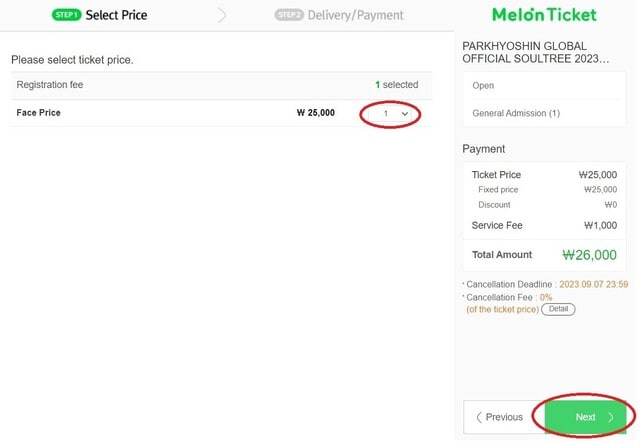
③氏名、携帯電話番号、メールアドレスを入力し、クレジットカードの種類を選択。
同意事項の□にチェックを入れたら、右下のCheckoutをクリック。
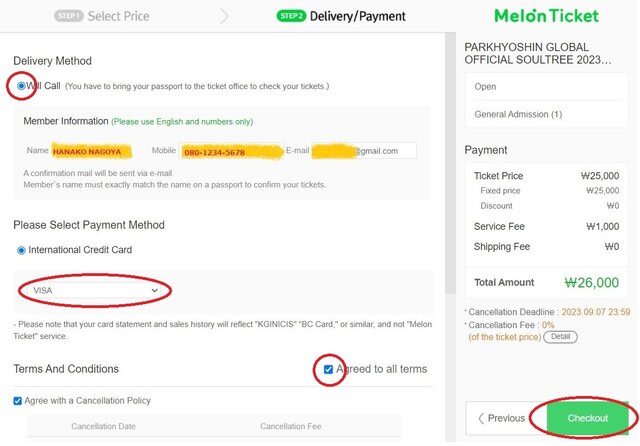
④「現在 決済進行中」のグレーの画面が出るので、そのまま待つ。

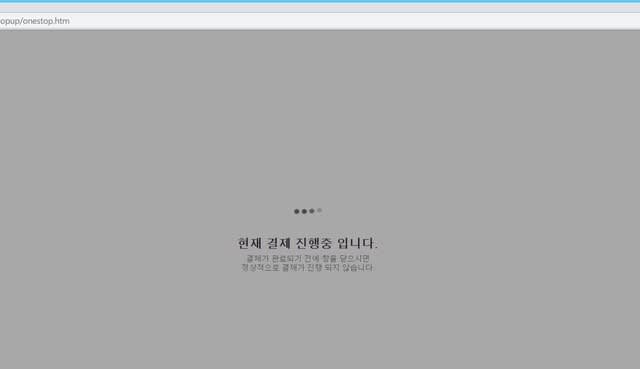
⑤赤い画面に移動する。□にチェックを入れ、カードの種類を選び、右下の NEXT をクリック。
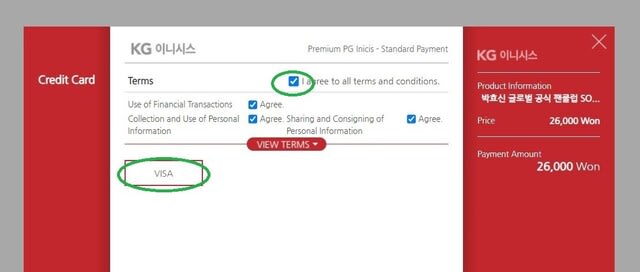
⑥カード番号と有効期限を入力し、右下のNEXT をクリック。

⑦□にチェックを入れ、メールアドレスを入力し、さらに右下の決済ボタンをクリック。
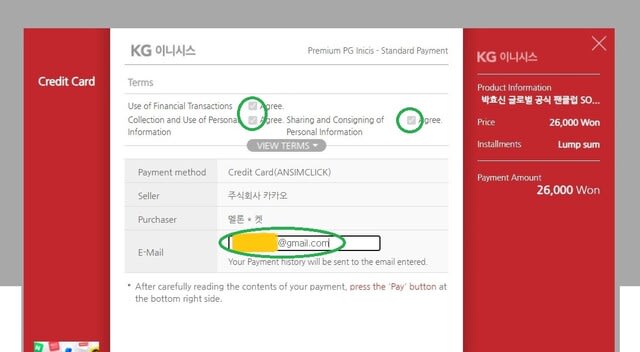
⑧決済完了の画面が出たら加入手続き完了。My Ticket を確認すると、チケットNo.が付いているはず。
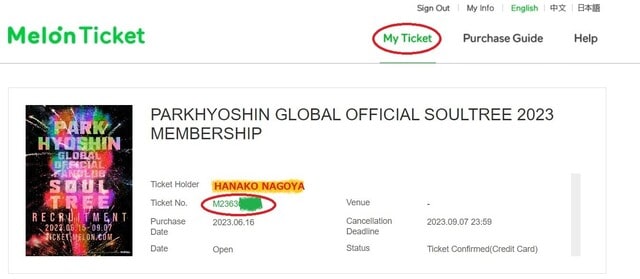

⑨メロンチケットと決済会社から それぞれメールが届く
メロンチケットからのメール(Gmailの場合)

決済会社からのメール(Gmailの場合)
















